
Lors de l'achat et de l'installation d'un ordinateur, les problèmes de partitionnement du disque et de définition de la taille de la partition sont généralement définis par l'installateur, ce qui n'attire pas l'attention de nombreux acheteurs. Dans des circonstances normales, un disque est divisé en 4 partitions lors de l'installation. Parfois, le lecteur C de la partition système est trop petit et il y a trop de disques de données ou il y a trop de lecteurs C et les autres disques de données sont trop petits. Il existe même un disque dur dont la totalité de la capacité est allouée au disque système. Bref, la partition du disque peut être déraisonnable. Comment y remédier ? À ce stade, vous devez redimensionner la partition du disque dur. Voyons comment repartitionner le disque.
1. Entrez d'abord dans la gestion des disques du système, cliquez avec le bouton droit sur « Poste de travail » et sélectionnez « Gérer ».
2. Cliquez sur « Gestion des disques » sur le côté gauche de la fenêtre contextuelle.
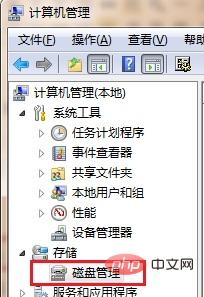
3. Vous pouvez voir l'état de la partition de l'ordinateur. Sélectionnez une lettre de lecteur avec beaucoup d'espace restant, cliquez dessus avec le bouton droit et sélectionnez "Compresser le volume" dans le menu contextuel contextuel.
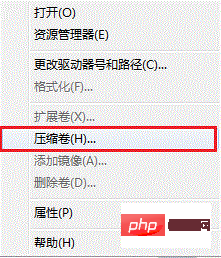
4. Dans la zone d'édition contextuelle, entrez la quantité d'espace que vous souhaitez compresser (en Mo, c'est-à-dire en mégaoctets), puis cliquez sur "Compresser". " bouton.
5. Une fois la compression réussie, il y aura un « espace disponible » supplémentaire en dessous. Cliquez avec le bouton droit sur la partition vide et sélectionnez « Nouveau volume simple ». Cliquez sur "Suivant" directement dans la fenêtre pop-up.
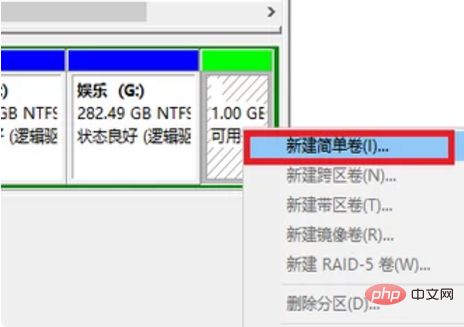
6. Définissez ensuite la taille du volume, entrez la taille souhaitée et cliquez sur "Suivant" pour sélectionner la lettre du lecteur.
7. Ensuite, sélectionnez le format de disque. Généralement, utilisez celui par défaut et cliquez directement sur "Suivant".
8. Enfin, cliquez sur "Terminer".
Recommandé : Tutoriel Windows
Ce qui précède est le contenu détaillé de. pour plus d'informations, suivez d'autres articles connexes sur le site Web de PHP en chinois!
 Comment résoudre le problème de l'impossibilité d'ouvrir la partition du disque dur
Comment résoudre le problème de l'impossibilité d'ouvrir la partition du disque dur
 Comment utiliser Swagger
Comment utiliser Swagger
 Comment afficher les processus sous Linux
Comment afficher les processus sous Linux
 La différence entre php et js
La différence entre php et js
 niveau d'isolement des transactions par défaut de MySQL
niveau d'isolement des transactions par défaut de MySQL
 ^quxjg$c
^quxjg$c
 Comment masquer les extensions de fichiers
Comment masquer les extensions de fichiers
 Quelle est la commande cmd pour nettoyer les fichiers indésirables du lecteur C ?
Quelle est la commande cmd pour nettoyer les fichiers indésirables du lecteur C ?